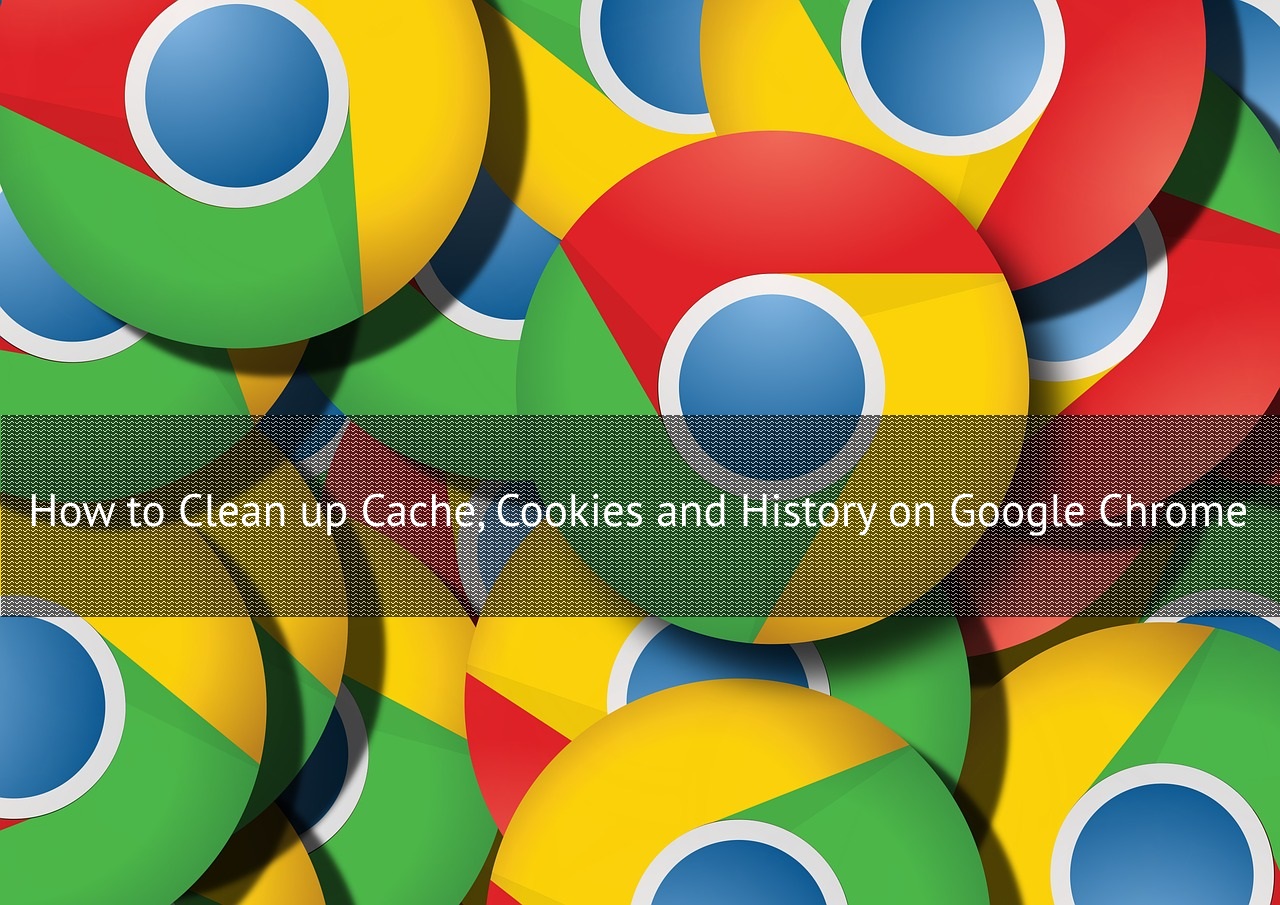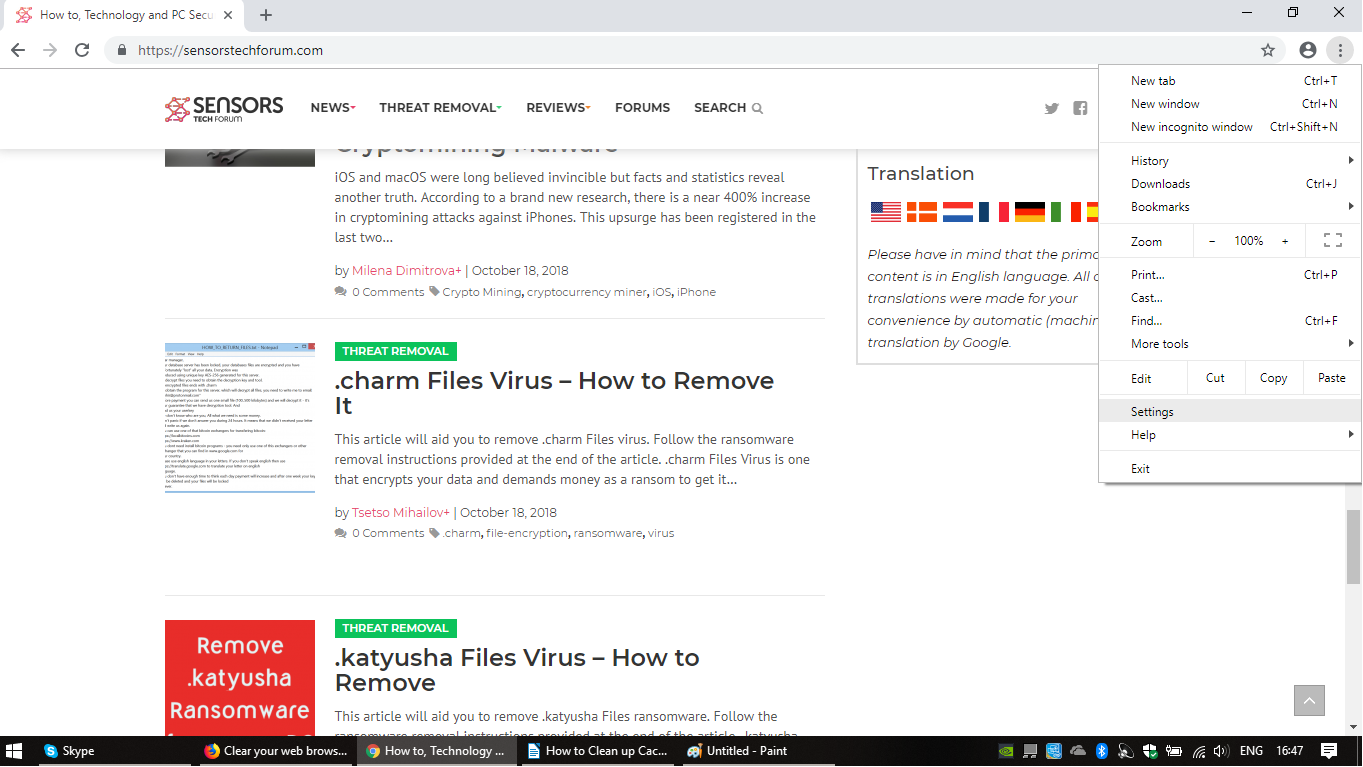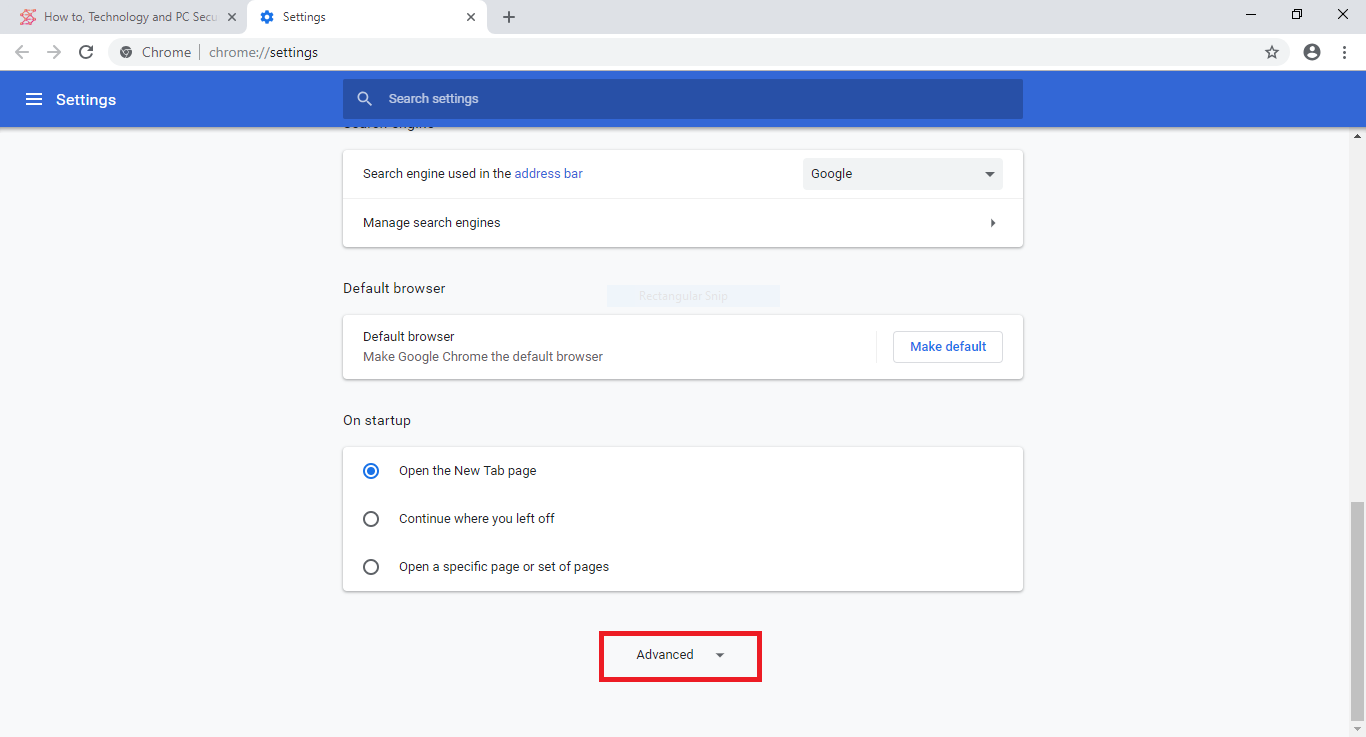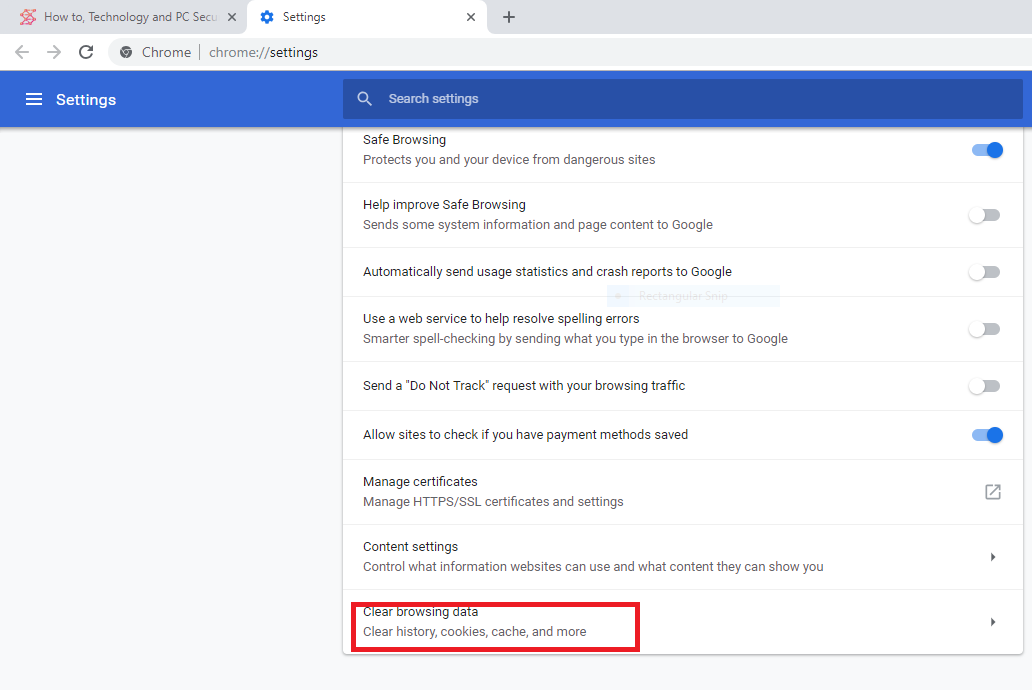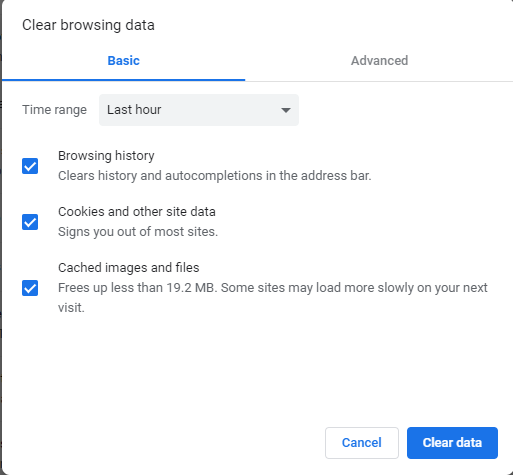CONSENTIS fichiers indésirables nettoyer efficacement et sans espace vide, les utilisateurs peuvent nettoyer leur cache, cookies et l'historique stockés dans le navigateur Web Google Chrome. Même si cela peut sembler difficile pour certains utilisateurs, nos instructions en profondeur montrent comment cela peut se faire facilement. Par conséquent, les performances du navigateur Web permettra d'améliorer et de l'espace sera libéré.
Étape 1: Accédez à la page Paramètres
Pour accéder au menu Réglages où toutes les options et fonctionnalités liées navigateur peuvent être basculées appuyer sur le menu sandwich dans le coin supérieur droit. Ça ressemble à trois points verticaux à côté de la Utilisateur actuel bouton de la barre d'adresse. Ceci appellera le menu déroulant où vous devrez sélectionner le “Paramètres” option.
Un alternative pour entrer dans cette page est d'entrer dans ce qui suit dans la barre d'adresse:
chrome://réglages/
Étape 2: Naviguer vers les options de confidentialité
Lorsque la page Paramètres a été accédé ouvrira la vue de base ce qui montre que les options les plus utilisées. Pour nettoyer les biscuits, historique et du cache les utilisateurs auront besoin pour accéder au vue avancée. Faites défiler vers le bas de la page afin de voir l'option et cliquez sur l'onglet pour agrandir la page des paramètres.
Étape 3: Nettoyer le cache, Les cookies et l'historique de Google Chrome
Quand le Confidentialité et sécurité onglet est étendu, il affichera tous les comportements qui est présenté par le navigateur. Pour nettoyer les biscuits, historique et du cache entrent dans la Effacer les données de navigation option. Cela ouvrira un écran pop-up qui permet aux utilisateurs de différencier entre deux modes - De base et Avancé. La “De base” listes de mode uniquement les éléments les plus courants qui sont généralement enlevés. Cependant, ils ne contiennent pas toutes les données privées. Pour supprimer complètement toutes les informations permettant la Avancé voir et vérifier toutes les options.
Comme d'autres navigateurs un menu déroulant appelé Intervalle de temps permet aux utilisateurs de spécifier la période de suppression. Les options possibles sont les suivantes: Dernière heure, dernier 204 heures, dernier 7 journées, dernier 4 semaines, tout le temps. Sélectionner “chaque fois” et choisissez toutes les options possibles:
- Historique de navigation
- Télécharger l'historique
- Les cookies et autres données sur le site
- Les informations que vous fournissez
- images mises en cache et les fichiers
- Les mots de passe et d'autres données identifier
- les données de formulaire de saisie automatique
- paramètres de contenu
- données d'applications hébergées
- licences des médias
En cliquant sur Effacer les données le processus de nettoyage sera lancé. Redémarrez le navigateur Web pour vous assurer que les données sont supprimées.